Error Code: CAAC000E
Error Message: Directory Quota Exceeded : The directory object quota limit for the Tenant has been exceeded. Please ask your administrator to increase the quota limit or delete objects to reduce the used quota.Error Code: CAAC000E
Error Message: User is not eligible to enroll a device of type Windows: Reason DeviceCapReachedError CAAC000E mostly occurs while signing in to Office365 or OneDrive or at the time of installation. I have come across internet and saw so many people complaining about this error. This error can occur on different scenarios.
Neck and Shoulder Relaxer

- Time Zone issue
- Device limit reached
- Sharepoint/Directory Quota limit has been exceeded
1. Adjust TimeZone To Solve Error CAAC000E
Error code CAAC000E mostly occur because of system time settings.Follow these steps to fix this bug.
- Close Microsoft Office.
- Go to Setting.
- Now, Move to Date and time setting.
- Enable both Set time automatically” and “Set time zone automatically”.

- Now sign again and active the MS office.
Follow the next step if you are facing the same error.
2. Microsoft Office 365 Device limit has reached
Microsoft Office 365 is allowed to install up to 5 devices per subscription/licence. If you have crossed 5 device limit, then you will receive “Device Cap Reached” or “Limit reached” error message while singing into Office. Login to Microsoft Office 365 portal through webbrowser and check with how many devices you have signed in. Deactivate the Office install/sign in if the device limit has been reached.Please note, it may take upto 72 hours to complete the deactivation.
- Login to Office365 and click “Settings” , then select “Other install options” menu located under “Install Office“

- Click “View apps & devices” menu

- Click “DEVICES” dropdown menu to display all devices that you have loggedon using your id.

- Now click “Sign out” from all unwanted devices.

3. Sharepoint/Directory Quota limit has been exceeded
Inorder to maintain optimum performance and prevent overusage of resources of the SharePoint Online service, Microsoft throttles/limits the number of user actions or concurrent calls. Usually the block will be released automatically after sometime. Check with your administrator for more details.
This article covered the solution of OneDrive error code CAAC000E. If you find any thing interesting, Do share with friend. Any suggestion for us let us know in the comment section below.
В этой статье собраны основные причины, из-за которых при запуске приложений (Word/Excel/Outlook) из пакета Office 365 (Microsoft 365) появляется ошибка “
Не удалось проверить подписку
”. Статья собрана на основании внутренней вики нашего helpdesk.
Итак, при запуске приложения Office 365 появляется ошибка:
We couldn’t verify your Office 365 subscription, so most features of Word/Excel/Outlook have been disabled. Please make sure you’re connected to the internet and restart your application.
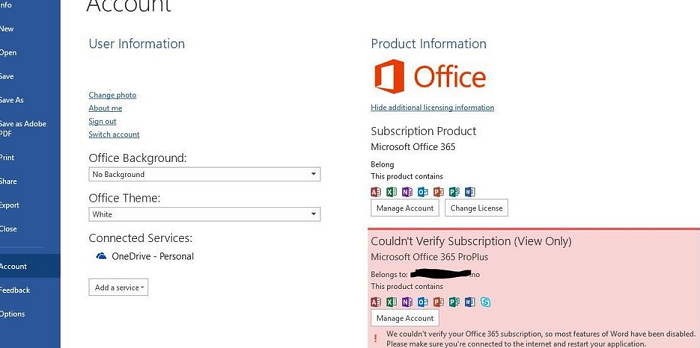
В первую очередь выполните самые простые шаги:
- Проверьте, что ваш компьютер имеет доступ в интернет;
- Выйдете из текущей учетной записи в приложении Office (Office Accounts -> Sign out);
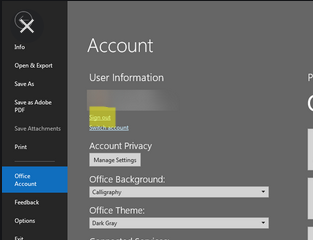
- Очистите все сохраненные учетные записи, связанные с Office в диспетчере паролей Windows (Credential Manager): Control Panel -> User Accounts -> Credential Manager -> Windows Credentials);
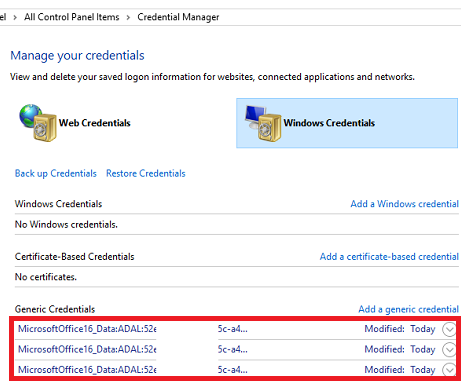
- Проверьте срок действия вашей подписки для аккаунта Microsoft (https://account.microsoft.com/services?ref=officesupport);
- Проверьте, что на компьютере запущена служба Network List Service:
get-service netprofm
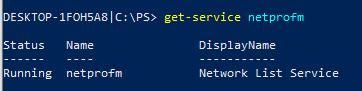
- Запустите любое приложение Office 365 и выполнит вход под корректной учетной записью.
Если при входе в приложение Office вы видите пустое окно входа, следуйте советам из этой статьи.
Очень часто проблема с невозможностью проверить подписку встречается, если на вашем компьютер установлены разные версии Office. Например, Visio из MSI пакета Office 2016 (с активацией с помощью ключа или на KMS сервере) и некоторые Click-to-Run (C2R) приложения из пакета Office 365 (Microsoft 365 Apps for enterprise) с подпиской. Хотя Microsoft говорит, что такая конфигурацию может работать нормально, чаще всего с ней возникают проблемы.
Вы можете проверить список активированных лицензий Office на вашем компьютере с помощью утилиты ospp.vbs. Данный VBS скрипт устанавливается на компьютер вместе с Office (мы рассказывали про ospp.vbs в статье про KMS активацию Microsoft Office).
Запустите командную строку с правами администратора и перейдите в каталог с установленным Office:
cd “C:Program FilesMicrosoft OfficeOffice16”
Для x86 версии Office перейдите в каталог “C:Program Files (x86)Microsoft OfficeOffice16”
Выполните следующую команду чтобы вывести список установленных лицензий Office:
cscript ospp.vbs /dstatus
На скриншоте ниже видно, что на компьютере установлены и активированы следующие лицензии Microsoft Office: O365HomePrem_Subscription и Office16ProPlus. Вы можете удалить лицензию, которая вам не нужна. Для этого нужно скопировать последние 5 символов ключа установки (из поля
Last 5 characters of installed product key
).
Если вы удаляете MSI версию Office, которая установлена не по подписке, а с помощью ключа, убедитесь, что у вас сохранился ключ продукта (понадобится, если вы захотите переустановить Office).
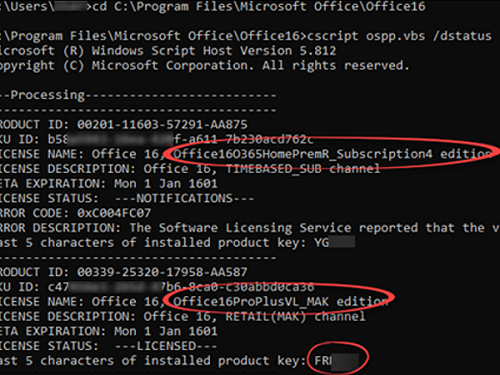
Чтобы удалить лицензию, укажите 5 символов ключа продукта в команде:
cscript ospp.vbs /unpkey:xxxxx
Должна появится надпись
<Product key uninstall successful>
;.

Запустите приложение Office, выполнить вход пол пользователем и проверьте выполнена ли активация продукта.
Если проблема не решилась попробуйте:
- Удалить кэшированные пароли в диспетчере учетных записей Windows и очистить сохраненные данные в ветке реестра
HKEY_CURRENT_USERSoftwareMicrosoftOffice16.0CommonIdentity
и
HKCUSoftwareMicrosoftOffice16.0CommonInternetWebServiceCacheAllUsers
(описано в статье Не удается сопоставить имя в Outlook). Перезагрузите компьютер.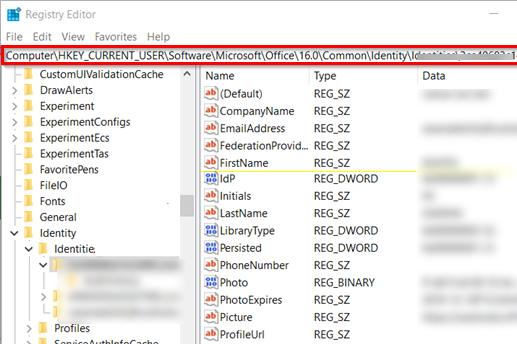
- Проверьте корректность даты и времени на компьютере
- Проверьте доступ на портал https://portal.office.com и ваш ADFS сервер (если используется)
- Воспользуйтесь утилитой для диагностики активации Office 365 (
SetupProd_Act.exe
— https://aka.ms/SARA-OfficeActivation-OF) - Полностью удалите продукты Office с компьютера с помощью скриптов OffScrub и установите заново.
Обновлено 26.11.2019
 Добрый день! Уважаемые читатели и гости одного из крупнейших IT блогов посвященному системному администрированию Pyatilistnik.org. В прошлый раз мы с вами научись измерять пропускную способность локальной сети через утилиту Iperf. Идем дальше, и текущие трудовые будни принесли интересную проблему с подпиской Microsoft Office 365. У пользователя выскакивает ошибка, что валидная лицензия не подходит и включен режим только для просмотра. Давайте разбираться в чем собственно дело.
Добрый день! Уважаемые читатели и гости одного из крупнейших IT блогов посвященному системному администрированию Pyatilistnik.org. В прошлый раз мы с вами научись измерять пропускную способность локальной сети через утилиту Iperf. Идем дальше, и текущие трудовые будни принесли интересную проблему с подпиской Microsoft Office 365. У пользователя выскакивает ошибка, что валидная лицензия не подходит и включен режим только для просмотра. Давайте разбираться в чем собственно дело.
Описание проблемы
Есть пользователь работающий на последней Windows 10, при попытке открыть Word документ выскакивает ошибка подписки:
Отсутствует подключение к интернету. Подключитесь к интернету, чтобы добавить службы или управлять ими.
В сведениях о продукте: не удалось проверить подписку (только для просмотра) Microsoft Office 365 Pro Plus. Нам не удалось проверить ваши подписки Office 365, поэтому большинство функций Word были отключены. Убедитесь, что компьютер подключен к интернету, и перезапустите приложение.
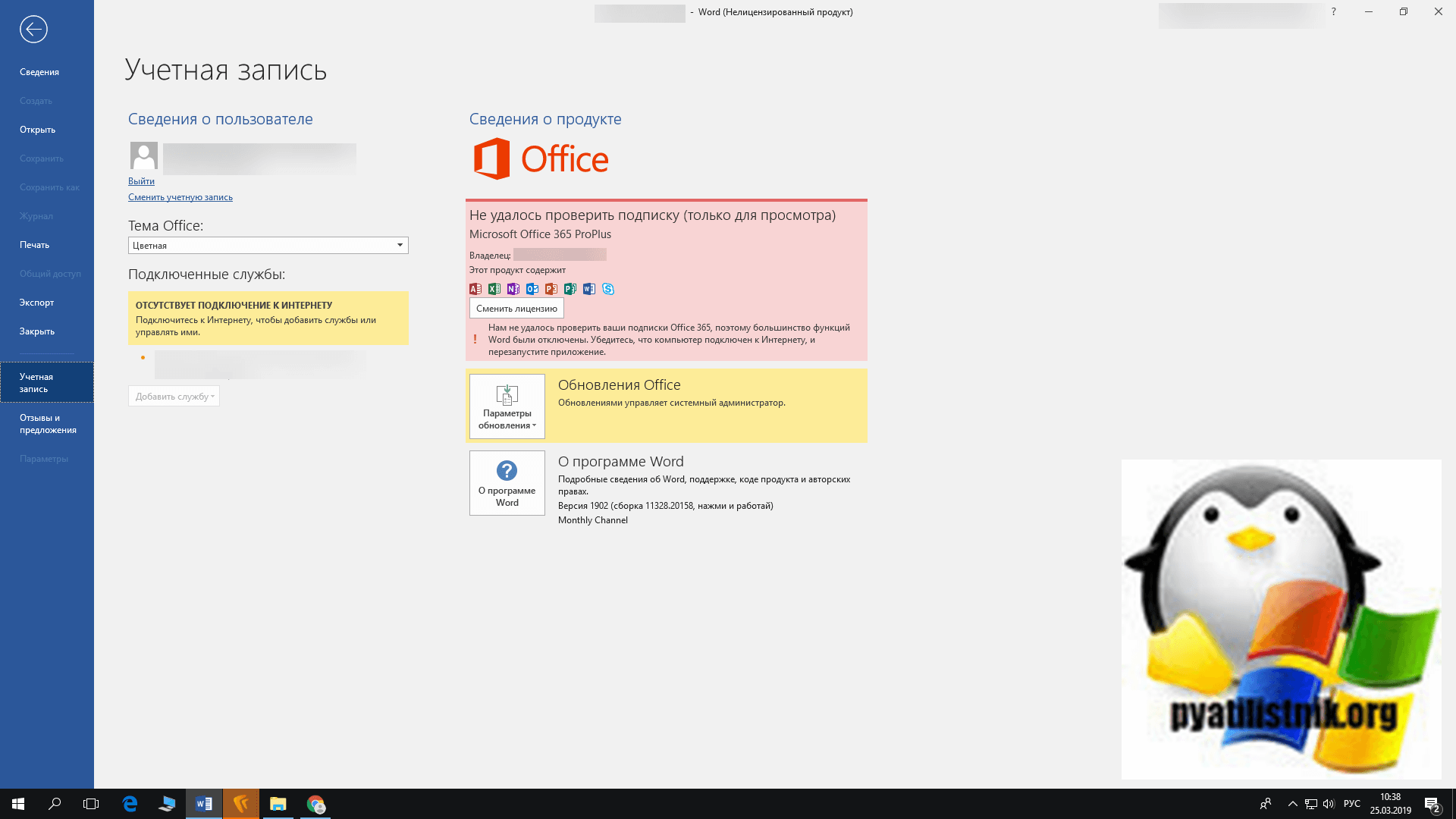
Методы решения проблем с активацией Office 365
Первое, что вы должны проверить, произведена ли у вас активация Windows, в моем случае, это десятка. Проверить активацию вы можете из окна системы, для этого нажмите одновременно сочетание клавиш WIN+Pause Breake. Как видим у меня активация Windows выполнена.
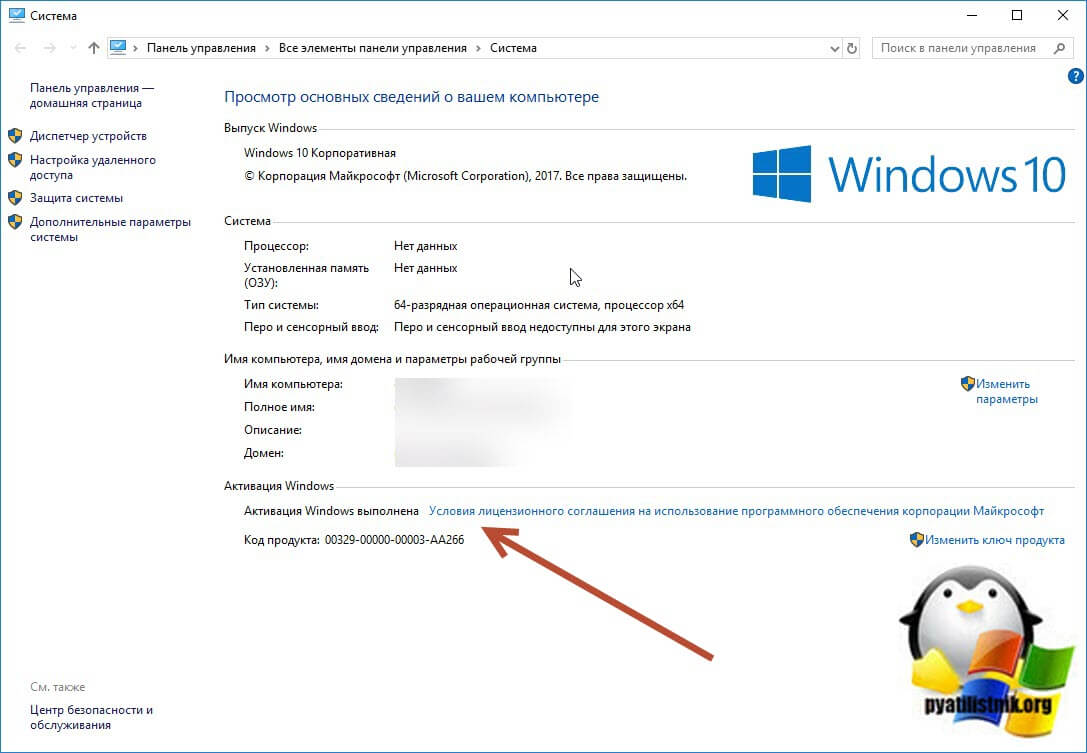
То же самое можно посмотреть и в параметрах Windows, в разделе «Обновление и безопасность — Активация«. Тут так же все хорошо и мой KMS сервер отработал как нужно.
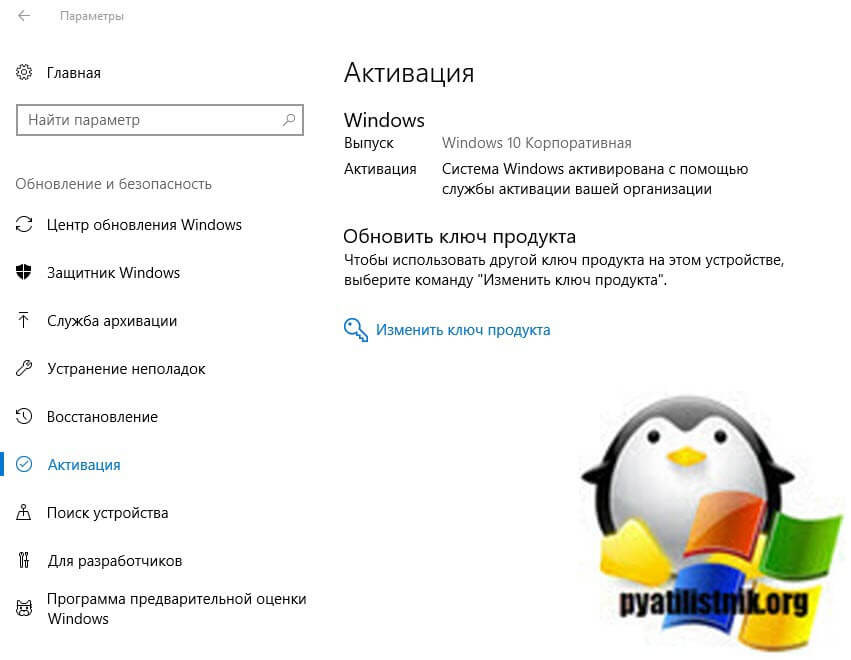
В сообщении об ошибке видно, что есть упоминание «Отсутствует подключение к интернету». Исходя из этого вам необходимо произвести диагностику работы интернета, как это делать я подробно описывал, но самое простое, это выполнить элементарный ping. Проверьте ради примера www.office.com и google.com.
хочу отметить, что на проверяемых серверах может быть запрещены сетевые пакеты ping, как в случае с www.office.com
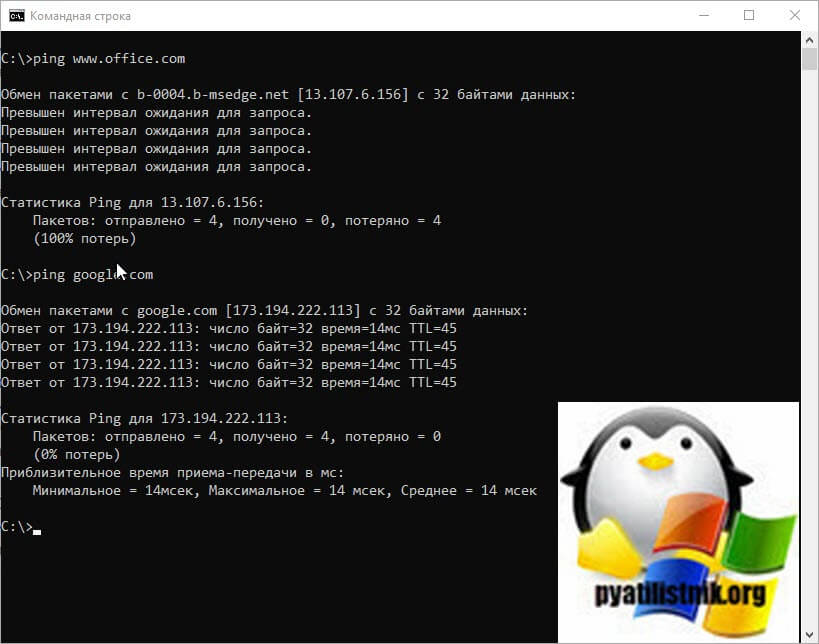
самое интересное, что хоть на компьютере и был интернет, в параметрах сетевого адаптера я видел, что его якобы нет «Подключение к Интернету отсутствует«.
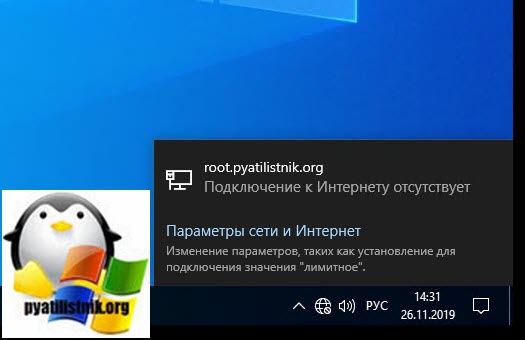
Когда я начал копать данную тему, то выяснилось, что эта проблема связана с включенным параметром сетевого адаптера «IPChecksumOffloadIPv4 (устройство вычисление контрольных сумм IPv4)». По какой-то причине Windows 10, получала не правильный статус, о состоянии сетевого адаптера, Office 365 считывая его, выдавал ошибку с активацией продукта. Решением было выключение функции IPChecksumOffloadIPv4. Самый простой метод, это сделать, это запустить PowerShell и выполнить команду:
Get-NetAdapter | Disable-NetAdapterChecksumOffload
Если нужно, это сделать массово, то можно применить возможности групповых политик в случае с инфраструктурой Active Directory.
До выполнения команды IPv4 Checksum Offload будет иметь значение Rx & Tx Enabled
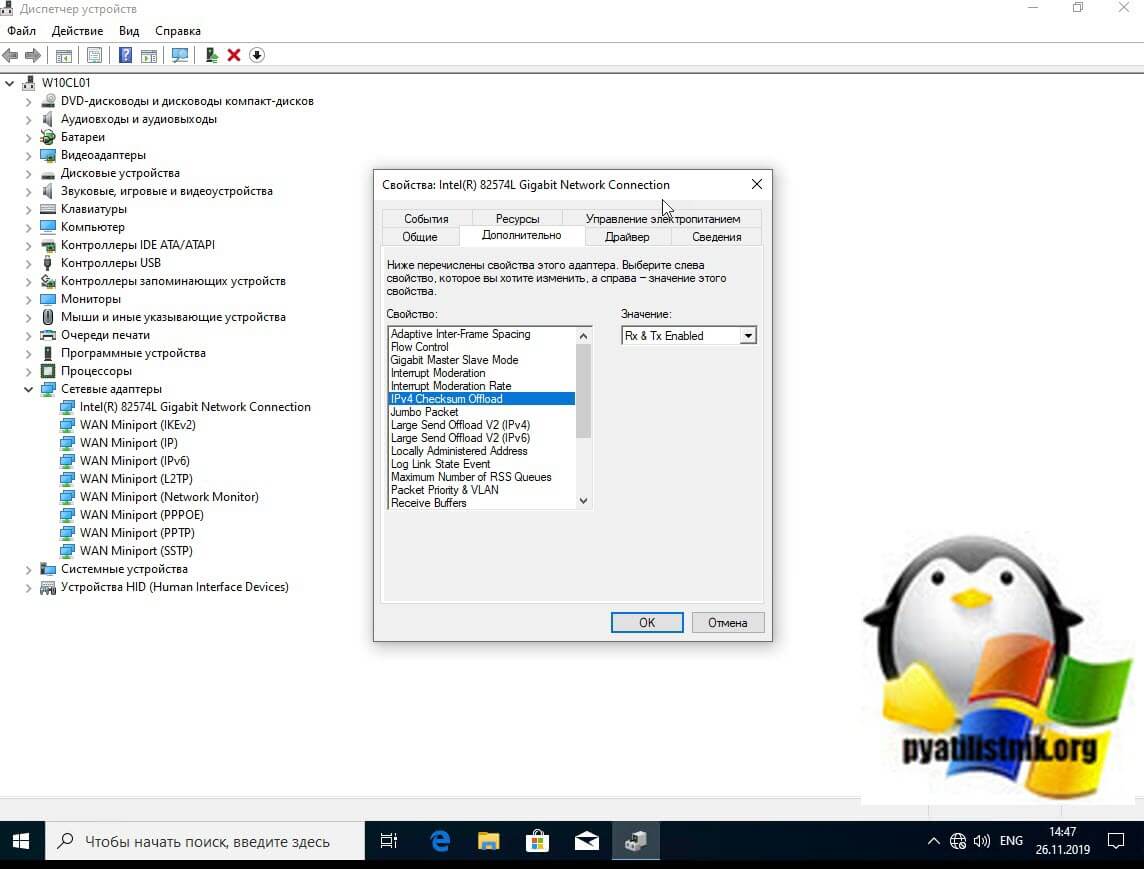
После выполнения команды будет статус «Disable«.
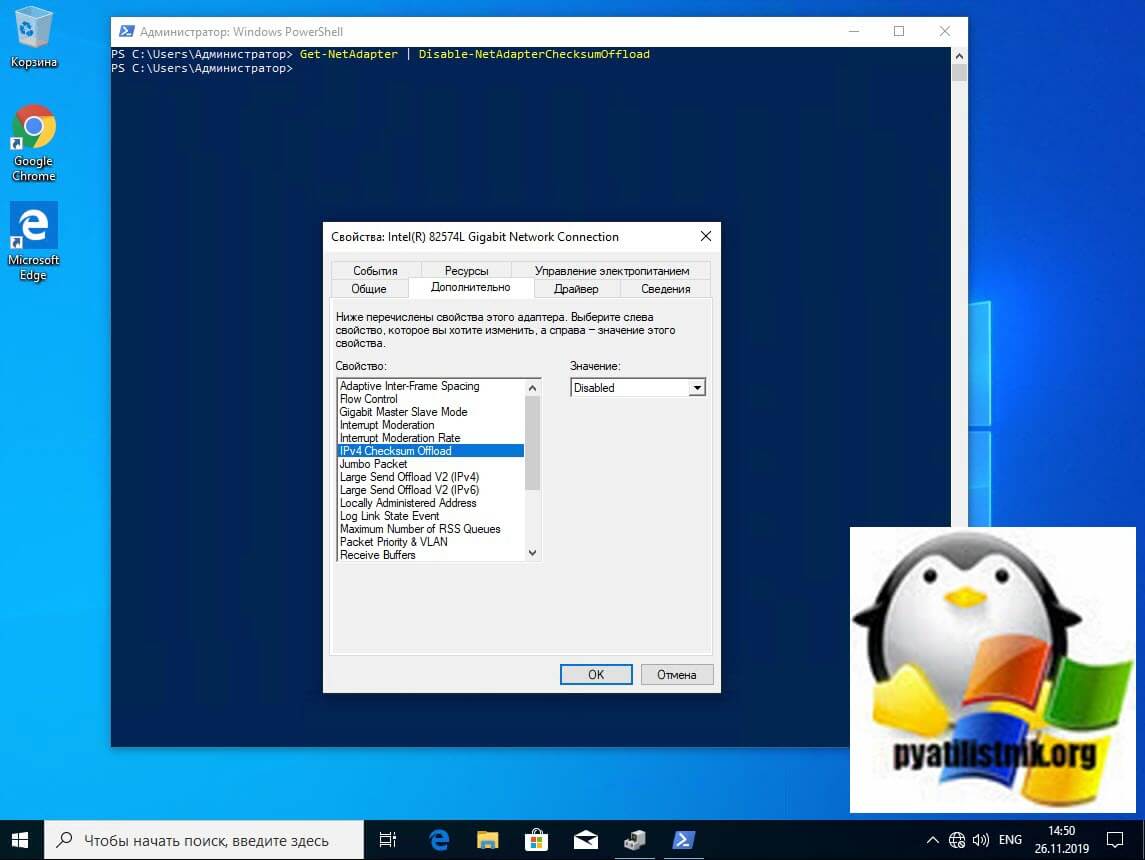
После изменения может потребоваться в некоторых случаях перезагрузка, но в моей тестовой Windows 10, статус у сетевого адаптера с «Подключение к Интернету отсутствует» изменилось на «Подключено и доступ к интернету«.
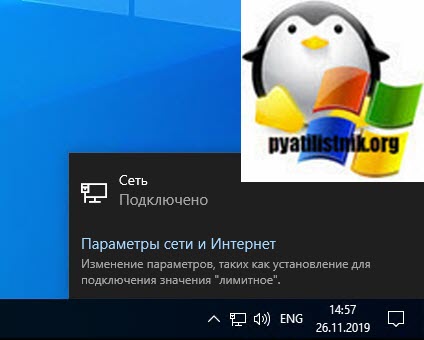
Пробуем теперь заново открыть документ в Microsoft Office 365 и убедиться, что ошибка «не удалось проверить подписку (только для просмотра)» исчезла.
Если ошибка с активацией не исчезла, то можно обратиться к сайту Microsoft, где описано, что можно попробовать изменить несколько ключей реестра. Откройте через окно выполнить редактор реестра Windows.
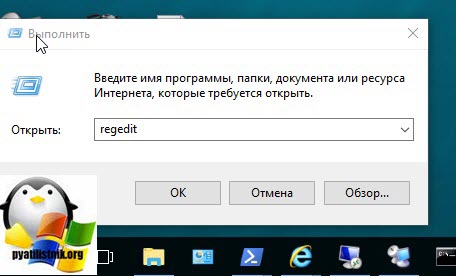
Переходим в раздел:
HKEY_LOCAL_MACHINESOFTWAREMicrosoftOffice 16.0CommonOEMOOBEMode
или
HKEY_LOCAL_MACHINESOFTWAREWow6432NodeMicrosoft Office16.0CommonOEMOOBEMode
Для обоих расположений измените значение с OEM на OEMTA и нажмите кнопку «ОК». Затем закройте редактор реестра.
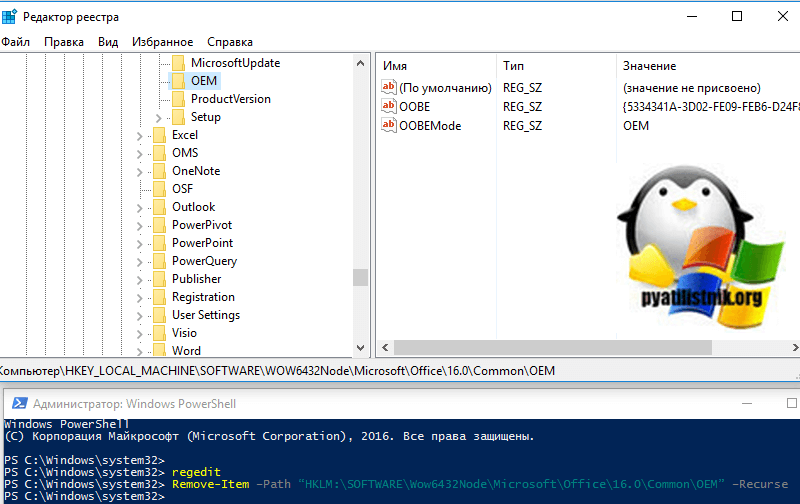
Если вы боитесь сами вносить изменения, то можете воспользоваться официальной утилитой от Microsoft cssemerg97275.diagcab. Запускаете ее, на первом экране просто щелкаете «Далее«.
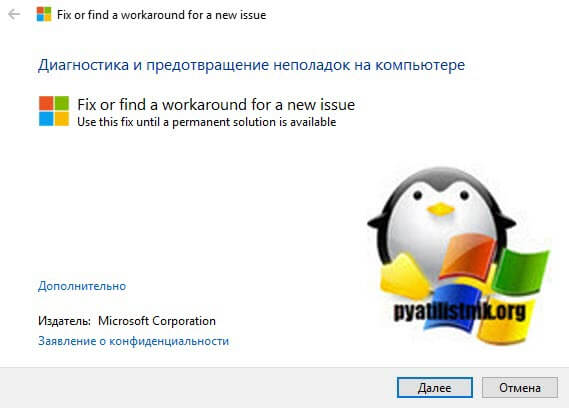
Видим, что будет применен FIX 97275, нажимаем далее.
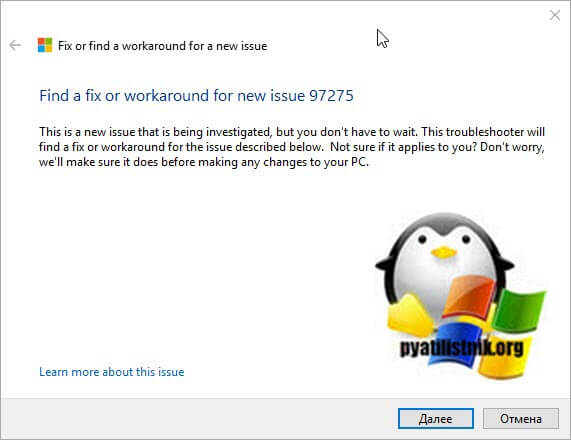
Как видите, утилита так же первым делом проверяет активацию Windows. Далее будет применено исправление к ветке реестра.
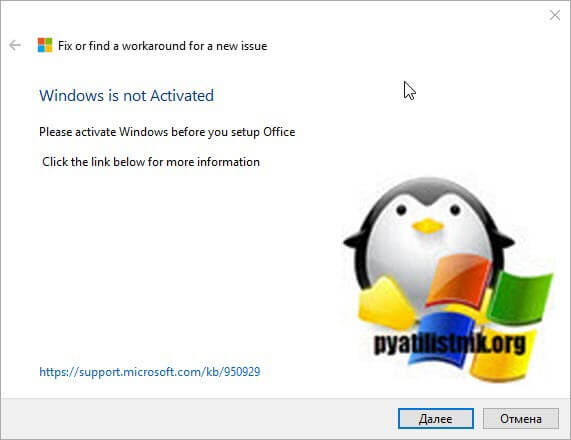
На этом у меня все, мы с вами успешно устранили ошибку «Нам не удалось проверить ваши подписки Office 365, поэтому большинство функций Word были отключены. Убедитесь, что компьютер подключен к интернету, и перезапустите приложение.» С вами был Иван Семин, автор и создатель IT портала Pyatilistnik.org. Если есть вопросы или замечанию, то жду их в комментариях.
В некоторых случаях приложения Microsoft 365 остаются в пробном или нелицензионном режиме. При попытке активировать Office 365 вы получаете сообщение об ошибке. В этой статье представлен ряд советов для решения проблем активации Office 365.
Содержание
- Виды и сообщения об ошибках лицензирования Office365
- Причины проблем с активацией Office 365
- Решения проблем активации Office 365
- Портал Office: назначьте действующую подписку на Office 365
- Портал Office: удалите зарегистрированные установки приложений Office
- Проверьте запущенные службы Windows
- Настройте зоны безопасности Internet Explorer (зона интрасети)
- Удалите кэшированные учетные данные из диспетчера учетных данных
- Очистите реестр
Вы приняли правильное решение о приобретении отличного онлайн сервиса единого корпоративного рабочего пространства. В установили приложения Office365 на свой локальный компьютер и хотите начать работать с ним. Ваша радость может быть омрачена из-за проблем с активацией Office 365. Не расстраивайтесь, сейчас мы вам поможем решить эти проблемы.
Если активировать Office не удается, в строке заголовка приложений Office отобразится сообщение Нелицензированный продукт или Некоммерческое использование / Нелицензированный продукт, и большинство функций Office будут отключены. Чтобы восстановить все функции Office, необходимо устранить проблему, которая препятствует активации.
Что надо проверить в Office365 в первую очередь
Общий алгоритм решения проблемы активации состоит из 4 простых шагов:
Шаг 1. Вход в Office с использованием корректной учетной записи
Если появляется запрос на вход в Office, укажите учетную запись, которую вы использовали для его приобретения. Если вы введете другой адрес, появится сообщение «Не удалось найти продукты Office».
Шаг 2. Проверка наличия нескольких копий Office
Возможно, у вас установлено несколько копий продукта, что может приводить к конфликтам при активации.
Шаг 3. Проверка статуса подписки
Если срок действия подписки истек, появится сообщение «Не удалось найти продукты Office» — Продлите подписку на Office 365.
Шаг 4. Устранение ошибок при активации
Если по-прежнему не удается активировать Office, прочитайте статью до конца.
Виды и сообщения об ошибках лицензирования Office365
Вы можете увидеть одну или несколько из следующих ошибок.
«Microsoft Office не может найти вашу лицензию для этого приложения. Попытка восстановления не удалась или была отменена. Система Microsoft Office сейчас будет закрыта».

или «Microsoft Office can’t find your license for this application. A repair attempt was unsuccessful or was cancelled. Microsoft Office will now exit.»

Или следующая ошибка:
«К сожалению, не удается подключиться к вашей учетной записи. Если вы активируете Office в Office 365, повторите попытку позже».
«Sorry, we can’t connect to your account. Please try again later».

В журнале событий приложения вы найдете одну или несколько ошибок с источником ошибки — «Microsoft Office 16″ и кодом события «2011″ — «Office Subscription licensing exception.» — Ошибка лицензирования Microsoft Office.

Если вы создаете свой главный образ Office365 с помощью Citrix App Layering, обязательно проверьте следующие файлы журнала:
- C: Windows Setup Scripts ActivateOffice_log.txt
- C: Windows Setup Scripts kmsdir kmssetup.log
Причины проблем с активацией Office 365
Существует много возможных причин ошибок активации Office 365, например:
- Office 365 не был установлен на чистой машине — более старая версия Microsoft Office была установлена ранее.
- Существует проблема с подключением к Интернету, порталу Microsoft Office 365 ( https://portal.office.com ) или серверу ADFS ( sts.yourdomain.com ) в вашей локальной сети.
- Пользователю, с которым вы пытаетесь войти, не назначена действительная подписка на Office 365.
Это лишь несколько возможных причин. Далее вы узнаете возможные решения проблем с подписками Office365, которые, надеемся, решат вашу проблему.
Решения проблем активации Office365
В Интернете вы найдете много статей, блогов и записей на форумах, посвященных проблемам активации Office 365, но, к сожалению, эта информация не консолидирована. Здесь мы собрали информацию из нескольких источников, чтобы наконец найти решение вашей проблемы. Здесь вы найдете обзор возможных решений на одной странице.
Портал Office.com: назначьте действующую подписку на Office365
Учетная запись пользователя, для которой вы хотите активировать Office 365, требует действующей подписки Office365.
- Откройте браузер и перейдите на портал Office 365 ( https://portal.office.com ).
- Войдите в систему как (глобальный) администратор.
- Откройте портал администратора и с правой стороны выберите пользователя с проблемами активации.
В списке пользователей видно, какие из них имеют назначенные действующие лицензии, а какие нет:
Назначить лицензию или изменить ее можно в профиле пользователя:
Портал Office.com: удалите зарегистрированные установки приложений Office 365
Если проблема именно в этом, то в большинстве случаев вы увидите такое сообщение:

Однако, даже если этого сообщения не было, необходимо убедиться в их наличии. Для этого в профиле пользователя войдите в список установок:
Далее вы увидите все ранее активированные установки операционных систем Windows и приложений Office:
Если доступные установки приложений Office для это пользователя исчерпаны, то необходимо нажать на «отключить» и вы освободите одну из доступных 5-ти установок. После этого можно продолжить активацию пакета Office.
Предыдущие два варианта поиска возможных проблем использовали портал Office 365. Все остальные решения, описанные ниже, относятся к локальному компьютеру, на котором есть проблема активации
Проверьте запущенные службы Windows
Убедитесь, что необходимые службы запущены. Одной из служб, которая должна быть запущена, является Network List Service . Проверьте все незапущенные службы, настроенные на автоматический запуск, и запустите те, которые находятся в остановленном состоянии.
Настройка зоны безопасности Internet Explorer (зона интрасети)
Microsoft Office 365 использует множество разных доменных имен для своих многочисленных продуктов и услуг. В приведенном ниже списке вы найдете сводный обзор доменных имен. Список обязательных разрешенных доменных имен:
- .lync.com *
- * .live.com
- * .office365.com
- * .office.com
- * .office.net
- * .onmicrosoft.com
- * .outlook.com
- * .microsoft.com
- * .microsoftonline.com
- * .microsoftstream.com
- * .msocdn.com
- * .powerapps.com
- * .sharepoint.com
- * .sway.com
Список необязательных доменные имена:
- * .cloudapp.net
- * .gfx.ms
- * .hockeyapp.net
- * .localytics.com
- * .oaspapps.com
- * .outlookgroups.ms
- * .windows.net
- * .windowsazure.com
- assets.onestore.ms
- connect.facebook.net
- dc.services.visualstudio.com
- outlook.uservoice.com
- platform.linkedin.com
- prod.firstpartyapps.oaspapps.com.akadns.net
Убедитесь, что вы добавили необходимые доменные имена в вашу интранет-зону в Internet Explorer. Параметры по умолчанию в зоне интрасети гарантируют, что все облачные приложения будут работать с теми же разрешениями и конфигурациями, что и обычные настольные приложения Office.
В случае , если вы хотите включить единый вход в Office 365 убедитесь, что параметр Internet Explorer — [Проверка подлинности пользователя Вход] установлен в [Автоматический вход в сеть только в зоне интрасети…] .
Удалите кэшированные учетные данные из диспетчера учетных данных
Ранее кешированные учетные данные в диспетчере учетных данных Microsoft могут быть причиной ваших проблем с активацией. Удаление этих кэшированных учетных данных является важным шагом в процессе устранения неполадок.
На локальном компьютере, на котором у вас возникают проблемы с активацией, перейдите в [Панель управления] и откройте [Диспетчер учетных данных]. Удалите все кэшированные учетные данные, относящиеся к Microsoft Office (также если это относится к более старой версии Microsoft Office). Вы можете удалить кэшированные учетные данные, развернув отдельную запись и выбрав [Удалить]. Повторите этот шаг для каждой записи Microsoft Office.
Очистите реестр
Ваш текущий реестр может содержать некоторые недействительные записи. Откройте редактор реестра (regedit.exe) и удалите следующие значения:
- HKEY_CURRENT_USER ПРОГРАММНОЕ ОБЕСПЕЧЕНИЕ Microsoft Office 16.0 Common Identity Identities . Удалите все ключи GUID под удостоверениями .

- HKEY_CURRENT_USER ПРОГРАММНОЕ ОБЕСПЕЧЕНИЕ Microsoft Office 16.0 Common Identity Profiles . Удалите все ключи GUID под профилями.

- HKEY_CURRENT_USER ПРОГРАММНОЕ ОБЕСПЕЧЕНИЕ Microsoft Office 16.0 Common Internet WebServiceCache AllUsers . Удалите все подразделы под AllUsers.

Надеемся наша статья-инструкция поможет вам решить простейшие проблемы с активаций Office365. Если у вас возникли трудности, не стесняйтесь — пишите, звоните. Будучи авторизованный Gold партнером Microsoft Мы с радостью поможем вам.
You may not be aware that there is a limit to the number of devices a user can register within Azure AD.
Devices are “registered” when a user adds a “Work or School” account to their Windows Profile.

When this limit is reached, they will get the rather unhelpful “Something Went Wrong CAAC000E” error as shown below.
–
It turns out that this is easy to fix within the Azure AD Console.
Visit the AD (Entra) Admin Center => Devices => Devise Settings => Maximum Devices Per User.

By Default, this is set to “20” per user. You can increase this value as appropriate.
Your users should then be able to register devices without issue.









